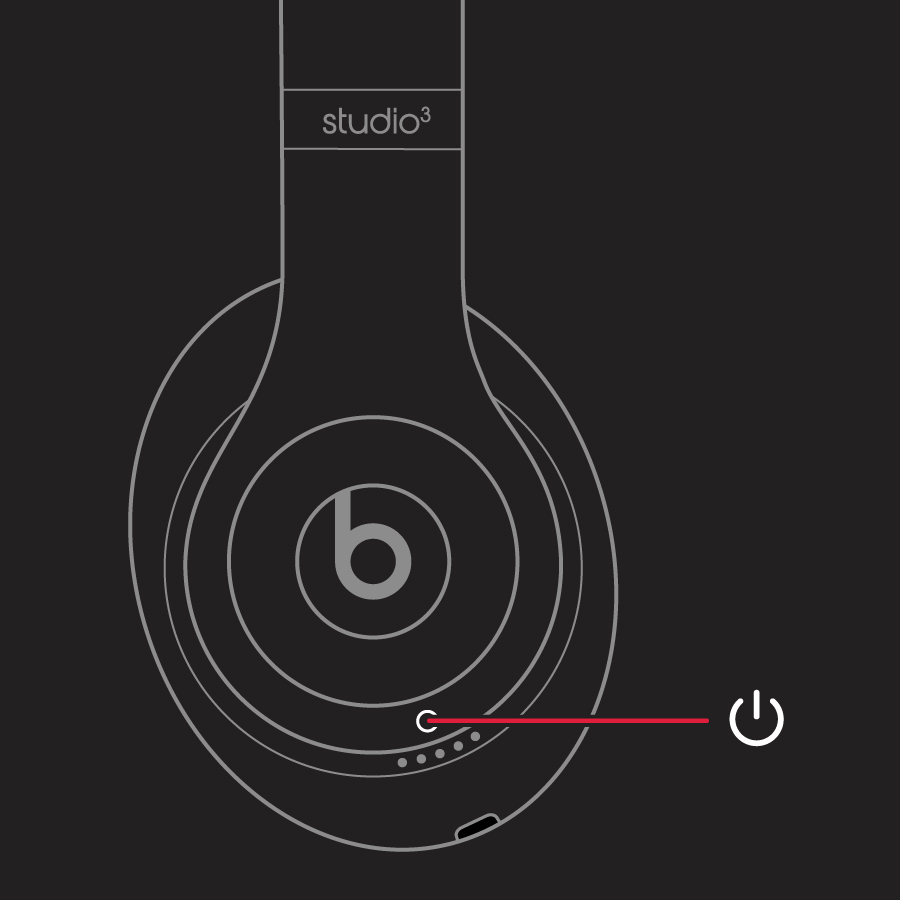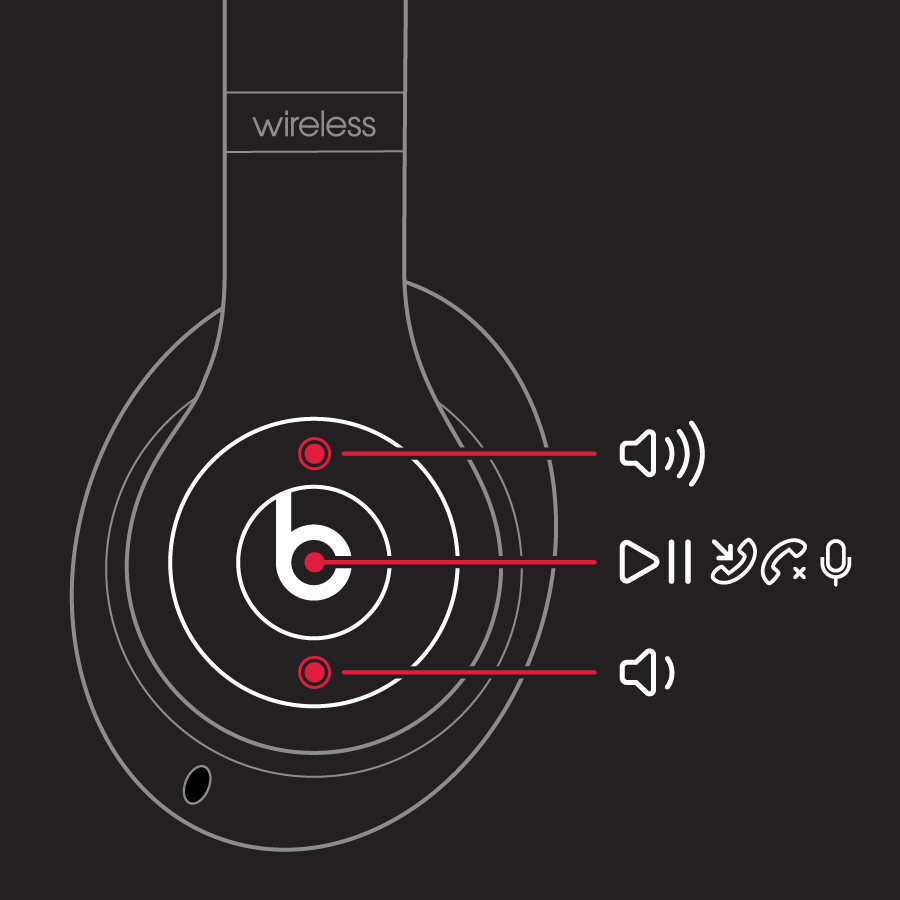- Настройка и использование беспроводных наушников Studio3 Wireless
- Включение и зарядка наушников
- Проверка уровня заряда аккумулятора наушников
- Объединение наушников в пару с другим устройством
- Объединение в пару с iPhone под управлением ОС iOS 11 или более поздней версии
- Объединение в пару с компьютером Mac или другим устройством Bluetooth
- Использование наушников
- Воспроизведение
- Регулировка громкости
- Прием вызовов
- Управление без помощи рук
- Включение или выключение функции Pure ANC
- Обновление наушников
- Дополнительная информация
- Поддержка Studio Wireless
- Настройка и использование
- Настройка и использование
- Система активного шумоподавления
- Система активного шумоподавления
- Система активного шумоподавления
- Беспроводные наушники с оголовьем и вставные наушники
Настройка и использование беспроводных наушников Studio3 Wireless
Узнайте, как подключать, заряжать и использовать беспроводные наушники Studio3 Wireless с другими устройствами.
Включение и зарядка наушников
Нажмите кнопку питания и удерживайте ее в течение 1 секунды.
Чтобы зарядить наушники, подключите их к источнику питания с помощью прилагаемого кабеля Micro USB. Во время зарядки наушников пять индикаторов уровня заряда будут мигать. Когда наушники полностью заряжены, все 5 индикаторов горят непрерывно.
Аккумулятор наушников позволяет слушать музыку до 22 часов после 90 минут зарядки и до 40 часов при выключенной функции Pure ANC. А технология Fast Fuel обеспечивает до 3 часов работы в режиме воспроизведения после 10 минут подзарядки.
Проверка уровня заряда аккумулятора наушников
Чтобы узнать уровень заряда аккумулятора, включите наушники, затем нажмите кнопку питания и посмотрите на 5 индикаторов уровня заряда на правом амбушюре.
Объединение наушников в пару с другим устройством
Если при включении наушников индикатор загорается, но не мигает, наушники уже объединены в пару с одним устройством. В этом случае выполните следующие действия, чтобы подключить их к другому устройству.
Объединение в пару с iPhone под управлением ОС iOS 11 или более поздней версии
- На iPhone откройте меню «Настройки» > Bluetooth и убедитесь, что Bluetooth включен.
- Нажмите кнопку питания на наушниках и удерживайте ее в течение 1 секунды.
- Разблокируйте iPhone и расположите наушники на расстоянии не более чем 5 см от него. Через несколько секунд на экране iPhone появится запрос о подключении.
- Следуйте инструкциям на экране iPhone.
Объединение в пару с компьютером Mac или другим устройством Bluetooth
- Нажмите кнопку питания на наушниках и удерживайте ее в течение 5 секунд. Когда замигают пять индикаторов уровня заряда, наушники будут готовы к обнаружению.
- Перейдите к настройкам Bluetooth на своем устройстве. Например, на компьютере Mac откройте меню Apple () > «Системные настройки» и щелкните значок Bluetooth. Убедитесь, что функция Bluetooth включена.
- Выберите свои наушники в списке обнаруженных устройств Bluetooth.
Наушники будут автоматически объединены в пару с другими устройствами под управлением ОС iOS 11 или более поздних версий, macOS Sierra или более поздних версий, watchOS 3 или более поздних версий при условии, что на этих устройствах выполнен вход в iCloud.
Использование наушников
Узнайте, как воспроизводить музыку, регулировать громкость, пользоваться Siri, отвечать на звонки и использовать функцию шумоподавления.
Воспроизведение
Используйте кнопку b на левом амбушюре или центральную кнопку на кабеле RemoteTalk в проводном режиме.
- Чтобы начать или приостановить воспроизведение композиции, нажмите кнопку один раз.
- Чтобы перейти к следующей композиции, нажмите кнопку дважды. Чтобы перейти к предыдущей композиции, нажмите кнопку три раза.
- Чтобы перемотать композицию вперед, нажмите кнопку два раза и удерживайте ее при втором нажатии. Чтобы перемотать композицию назад, нажмите кнопку три раза и удерживайте ее при третьем нажатии.
Регулировка громкости
Громкостью воспроизведения или телефонного вызова можно управлять с помощью кнопок громкости, расположенных выше и ниже кнопки b на левом амбушюре или кнопок громкости на кабеле RemoteTalk.
Прием вызовов
Используйте кнопку b на левом амбушюре или центральную кнопку на кабеле RemoteTalk.
- Чтобы принять или завершить вызов, нажмите кнопку один раз.
- Чтобы принять второй входящий вызов с удержанием первого, нажмите кнопку один раз. Если активны два вызова, таким образом вы сможете переключаться между ними.
- Чтобы отклонить входящий вызов, нажмите кнопку и удерживайте ее в течение 1 секунды.
- Чтобы остановить прослушивание музыки через наушники и перенаправить вызов на телефон, нажмите кнопку два раза.
Управление без помощи рук
Активировать Siri на устройстве iOS или функцию голосового управления на другом устройстве можно кнопкой b на левом амбушюре либо центральной кнопкой на кабеле RemoteTalk. Нажмите и удерживайте кнопку, пока не раздастся звуковой сигнал. Затем произнесите запрос.
Функции Siri могут отличаться в зависимости от страны или региона.
Включение или выключение функции Pure ANC
Функция Pure ANC активируется при каждом включении наушников Beats Studio3 Wireless и блокирует внешние шумы во время воспроизведения. Чтобы включить или выключить функцию Pure ANC, нажмите кнопку питания два раза, когда наушники подключены к устройству.
Обновление наушников
Если наушники объединены в пару с iPhone под управлением ОС iOS 11 или более поздней версии, прошивка наушников автоматически обновляется до последней версии.
Если наушники не объединены в пару с iPhone под управлением ОС iOS 11 или более поздней версии, можно использовать приложение для обновления прошивки Beats Updater.
Дополнительная информация
Почитайте о функции Pure ANC («Чистое адаптивное шумоподавление»).
Поддержка Studio Wireless
В этой статье описывается, как заряжать и использовать беспроводные наушники Studio Wireless, объединять их в пару с устройством, и многое другое.
Настройка и использование
В этой статье описывается, как заряжать и использовать беспроводные наушники Studio Wireless, объединять их в пару с устройством, и многое другое.
Настройка и использование
В этой статье описывается, как заряжать и использовать беспроводные наушники Studio Wireless, объединять их в пару с устройством, и многое другое.
Система активного шумоподавления
Система активного шумоподавления Beats, или мощная система адаптивного подавления шума Pure ANC, снижает уровень посторонних звуков благодаря цифровым технологиям.
Система активного шумоподавления
Система активного шумоподавления Beats, или мощная система адаптивного подавления шума Pure ANC, снижает уровень посторонних звуков благодаря цифровым технологиям.
Система активного шумоподавления
Система активного шумоподавления Beats, или мощная система адаптивного подавления шума Pure ANC, снижает уровень посторонних звуков благодаря цифровым технологиям.
Беспроводные наушники с оголовьем и вставные наушники
1 Требуется совместимое аппаратное и программное обеспечение. Работают с совместимым контентом в поддерживаемых приложениях. Не весь контент доступен в формате Dolby Atmos.
2 Тестирование проводилось компанией Apple в апреле 2021 года на контрольных образцах наушников Beats Studio Buds и футляра для зарядки с предварительной версией ПО, которые были объединены в пару с iPhone 11 Pro Max с предварительной версией ПО. Плейлист содержал 358 различных аудиотреков (в формате ААС 256 кбит/с) из iTunes Store. Уровень громкости был установлен на 50%, активное шумоподавление и Прозрачный режим отключены. Тестирование включало в себя полную разрядку аккумулятора Beats Studio Buds при воспроизведении звука до прекращения воспроизведения одним из наушников. При использовании активного шумоподавления длительность прослушивания составила до 5 часов. Время работы от аккумулятора зависит от настроек устройства, условий окружающей среды, особенностей использования и других факторов.
3 Для объединения в пару одним касанием требуется iOS 14.6 или более поздних версий.
4 Для работы функции Fast Pair должна быть включена передача геоданных. Для полного доступа ко всем функциям требуется устройство с ОС Android 6.0 или более поздней версии, активными сервисами Google Play и аккаунтом Google.